編輯:Android資訊
昨晚新版本終於發布了,但是還是記得有測試反饋app啟動好長時間也沒進入app主頁,所以今天准備加個班總結一下App啟動那些事!
當啟動應用時,後台沒有該應用的進程,這時系統會重新創建一個新的進程分配給該應用,這個啟動方式就是冷啟動。冷啟動因為系統會重新創建一個新的進程分配給它,所以會先創建和初始化Application類,再創建和初始化MainActivity類(包括一系列的測量、布局、繪制),最後顯示在界面上。
當啟動應用時,後台已有該應用的進程(例:按back鍵、home鍵,應用雖然會退出,但是該應用的進程是依然會保留在後台,可進入任務列表查看),所以在已有進程的情況下,這種啟動會從已有的進程中來啟動應用,這個方式叫熱啟動。熱啟動因為會從已有的進程中來啟動,所以熱啟動就不會走Application這步了,而是直接走MainActivity(包括一系列的測量、布局、繪制),所以熱啟動的過程只需要創建和初始化一個MainActivity就行了,而不必創建和初始化Application,因為一個應用從新進程的創建到進程的銷毀,Application只會初始化一次。
通過上面的兩種啟動方式可以看出app啟動流程為:
Application的構造器方法——>attachBaseContext()——>onCreate()——>Activity的構造方法——>onCreate()——>配置主題中背景等屬性——>onStart()——>onResume()——>測量布局繪制顯示在界面上
基於上面的啟動流程我們盡量做到如下幾點
Application的創建過程中盡量少的進行耗時操作SharePreference,盡量在異步線程中操作其實顯示黑屏或者白屏實屬正常,這是因為還沒加載到布局文件,就已經顯示了window窗口背景,黑屏白屏就是window窗口背景。
示例:
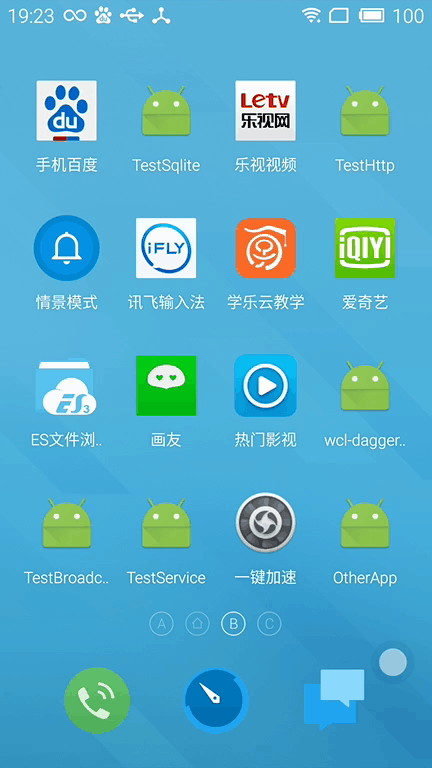
通過設置設置Style
(1)設置背景圖Theme
通過設置一張背景圖。 當程序啟動時,首先顯示這張背景圖,避免出現黑屏
<style name="AppTheme" parent="Theme.AppCompat.Light.DarkActionBar">
<item name="android:screenOrientation">portrait</item>
<item name="android:windowBackground">>@mipmap/splash</item>
<item name="android:windowIsTranslucent">true</item>
<item name="android:windowNoTitle">true</item>
</style>
(2)設置透明Theme
通過把樣式設置為透明,程序啟動後不會黑屏而是整個透明了,等到界面初始化完才一次性顯示出來
<style name="AppTheme" parent="Theme.AppCompat.Light.DarkActionBar">
<item name="android:windowNoTitle">true</item>
<item name="android:windowBackground">@android:color/transparent</item>
<item name="android:windowIsTranslucent">true</item>
<item name="android:screenOrientation">portrait</item>
</style>
兩者對比:
(3)修改AndroidManifest.xml
<application
android:name=".App"
android:allowBackup="true"
android:icon="@mipmap/ic_launcher"
android:label="@string/app_name"
android:supportsRtl="true">
<activity android:name=".MainActivity"
android:theme="@style/AppTheme">
<intent-filter>
<action android:name="android.intent.action.MAIN" />
<category android:name="android.intent.category.LAUNCHER" />
</intent-filter>
</activity>
//......
</application>
解決後示例:
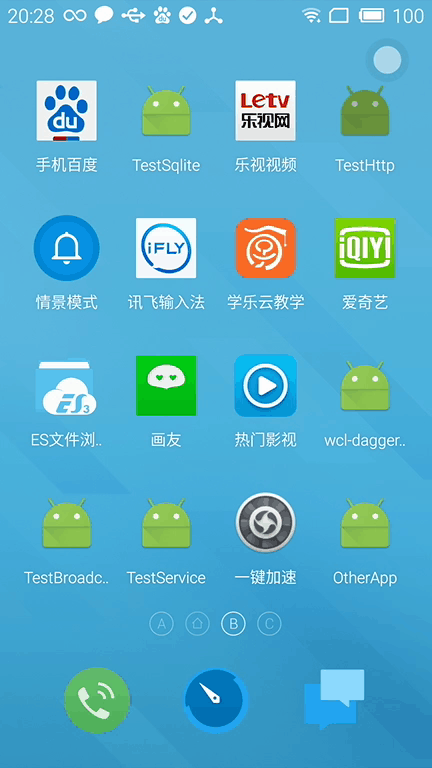
android:theme="@android:style/Theme.Dialog" //Activity顯示為對話框模式 android:theme="@android:style/Theme.NoTitleBar" //不顯示應用程序標題欄 android:theme="@android:style/Theme.NoTitleBar.Fullscreen" //不顯示應用程序標題欄,並全屏 android:theme="Theme.Light " //背景為白色 android:theme="Theme.Light.NoTitleBar" //白色背景並無標題欄 android:theme="Theme.Light.NoTitleBar.Fullscreen" //白色背景,無標題欄,全屏 android:theme="Theme.Black" //背景黑色 android:theme="Theme.Black.NoTitleBar" //黑色背景並無標題欄 android:theme="Theme.Black.NoTitleBar.Fullscreen" //黑色背景,無標題欄,全屏 android:theme="Theme.Wallpaper" //用系統桌面為應用程序背景 android:theme="Theme.Wallpaper.NoTitleBar" //用系統桌面為應用程序背景,且無標題欄 android:theme="Theme.Wallpaper.NoTitleBar.Fullscreen" //用系統桌面為應用程序背景,無標題欄,全屏 android:theme="Theme.Translucent" //透明背景 android:theme="Theme.Translucent.NoTitleBar" //透明背景並無標題 android:theme="Theme.Translucent.NoTitleBar.Fullscreen" //透明背景並無標題,全屏 android:theme="Theme.Panel " //面板風格顯示 android:theme="Theme.Light.Panel" //平板風格顯示
干我們這行,啥時候懈怠,就意味著長進的停止,長進的停止就意味著被淘汰,只能往前沖,直到鳳凰涅槃的一天!
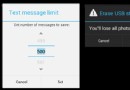 Android 對話框 Dialog 深度剖析
Android 對話框 Dialog 深度剖析
對話框 對話框是提示用戶作出決定或輸入額外信息的小窗口。 對話框不會填充屏幕,通常用於需要用戶采取行動才能繼續執行的模式事件。 對話框設計 Dialog 類是對
 高質量 Android 開發框架 LoonAndroid 詳解
高質量 Android 開發框架 LoonAndroid 詳解
整個框架式不同於androidannotations,Roboguice等ioc框架,這是一個類似spring的實現方式。在整應用的生命周期中找到切入點,然後對a
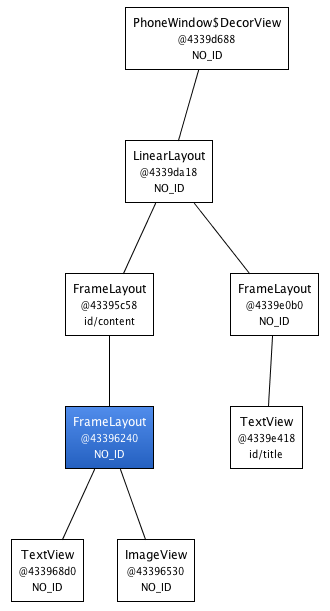 Android布局優化之ViewStub、include、merge使用與源碼分析
Android布局優化之ViewStub、include、merge使用與源碼分析
在開發中UI布局是我們都會遇到的問題,隨著UI越來越多,布局的重復性、復雜度也會隨之增長。Android官方給了幾個優化的方法,但是網絡上的資料基本上都是對官方資
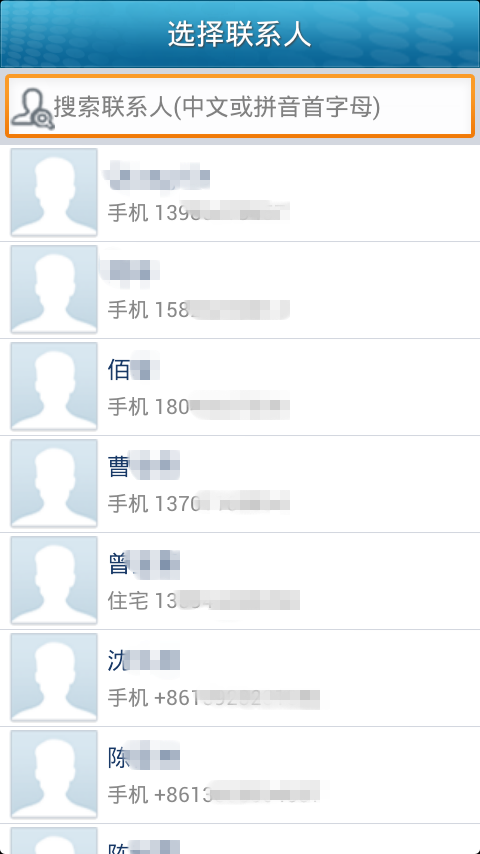 Android訪問和加載本地聯系人的代碼實現
Android訪問和加載本地聯系人的代碼實現
在Android開發中,我們經常會遇到訪問和加載本地聯系人的情況,畢竟手機中聯系人是最重要的數據之一,很多手機應用都會需要手機聯系人的信息,比如姓名、手機號碼等。